Omogoči Handoff na starejših računalnikih Mac, ki niso podprti
Miscellanea / / February 18, 2022
S hkratno izdajo iOS 8 in OS X Yosemite, Apple je ponudil nekaj najbolj kul funkcij, ki jih je imel v zadnjem času: Handoff in AirDrop. S temi, če imate tako napravo iOS kot Mac, lahko omogočite, da med seboj komunicirata bolj kot kdaj koli prej.
To vam na primer omogoča, da uporabite svoj iPhone, da začnete pisati sporočilo in nato z enim klikom nadaljujete tam, kjer ste končali na vašem Macu. Ali pa lahko delate na a Preglednica s številkami na vašem Macu in nato takoj dostopajte do njega na iPadu, tako da samo povlečete zaklenjeni zaslon navzgor.

Čeprav se vse to sliši lepo, vsi Maci niso podprti. Pravzaprav so v nenavadni potezi za Apple celo nekateri Maci, ki so sposobni izvajati to funkcijo, ostali brez tega. Prav to je bil moj primer, saj imam Macbook Air iz leta 2011, ki uporablja Bluetooth 4.0 (potreben za te funkcije) in kljub temu je bil ta Mac izključen iz Applovih podprtih naprav, tako kot Mac iz leta 2011 mini.
K sreči, če imate enega od teh Macov, so ustvarili nekateri pametni razvijalci
"Orodje za neprekinjeno aktiviranje", orodje, ki, kot že ime pove, vam ne bo omogočilo samo neprekinjenosti na vašem Macu, temveč tudi AirDrop.Poglejmo, kako uporabiti to orodje za omogočanje teh resnično priročnih funkcij.
Pomembna opomba: Ni treba posebej poudarjati, da morate pred nadaljevanjem varnostno kopirati vse, saj bo izvajanje tega trika spremenilo nekatere pomembne datoteke vašega Maca. Nadaljujte na lastno odgovornost in le, če veste, kaj delate. Poleg tega morate vedeti, da to orodje onemogoči varnostne funkcije OS X, da lahko deluje. Prepričajte se, da ste prebrali razdelek »Opozorilo«. to spletno mesto preden se premaknete naprej.
Omogočanje funkcij kontinuitete
Korak 1: Najprej pojdite in prenesite datoteko Orodje za neprekinjeno aktiviranje od to spletno mesto (povezava je na desni). Ko končate, kliknite na prenos, da ga zaženete.

Če imate varnostne nastavitve vašega Maca konfigurirane za prenos aplikacij samo iz trgovine Mac App Store, se boste morali odpraviti na svoj Mac Varnost in zasebnost nastavitve znotraj Nastavitve da lahko odprete to orodje.

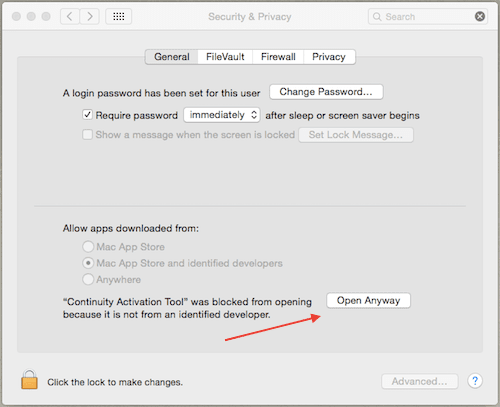
2. korak: Ko zaženete orodje, se bo odprlo terminal aplikacijo in vas prosim za geslo. Vnesite ga in pritisnite Vnesite ključ.
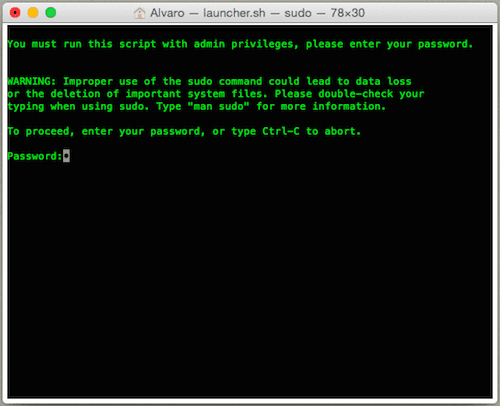
Na naslednjem zaslonu boste morali izbrati med tremi oštevilčenimi možnostmi. Samo vnesite številko ena (1), da izberete Aktivirajte kontinuiteto.
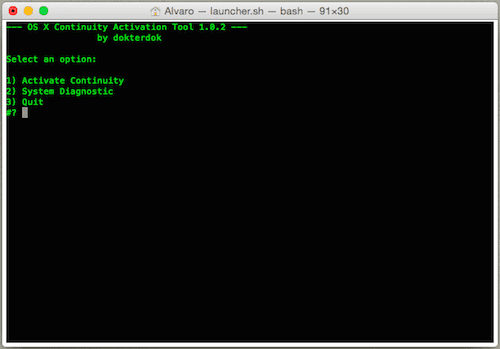
3. korak: Čez nekaj časa bo terminal najverjetneje prikazal napako, kot je prikazana spodaj, in vas pozval, da znova zaženete Mac.
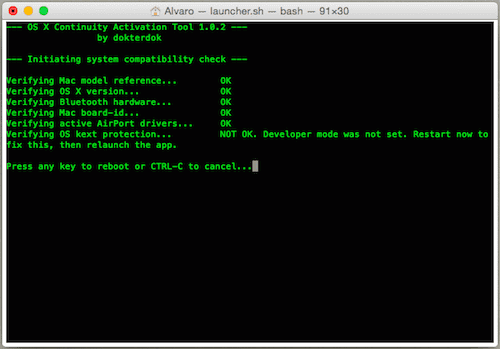
Preden ga znova zaženete, boste morali onemogočiti iCloud tako na vašem Mac kot v napravi iOS, da se znebite te napake in omogočite kontinuiteto. Ne skrbite, da boste izgubili svoje stvari. Ko sem to storil, sem dobil vse nazaj, kot je bilo, ko sem znova omogočil iCloud.


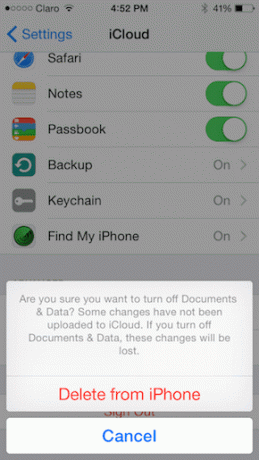
4. korak: Ko to storite, znova zaženite Mac in zaženite Orodje za neprekinjeno aktiviranje znova, dokler postopek ne zaključi brez napak. Če želite, lahko znova zaženete svoj Mac.
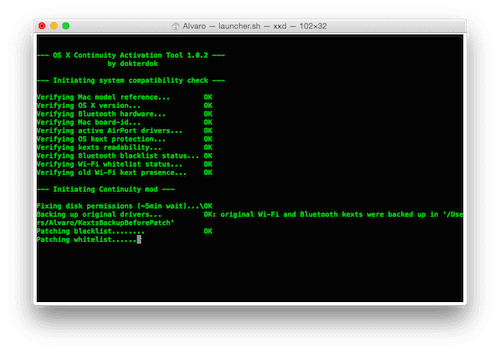
Nato se znova prijavite v iCloud na vašem Macu in napravi iOS.
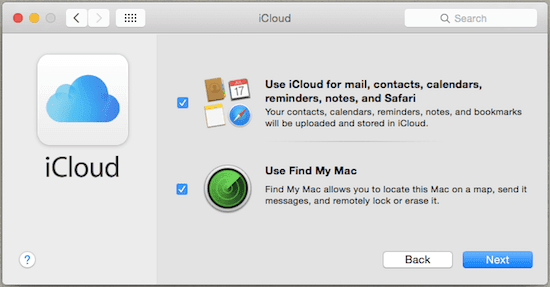
Zdaj na vašem Macu, če greste na Nastavitve > Splošno, boste tam videli novo možnost (drugo od spodaj), ki vam omogoča, da končno omogočite Handoff med napravami. Ne pozabite preveriti.

Podobno se v napravi iOS pomaknite na Nastavitve > General omogočiti Roke stran.
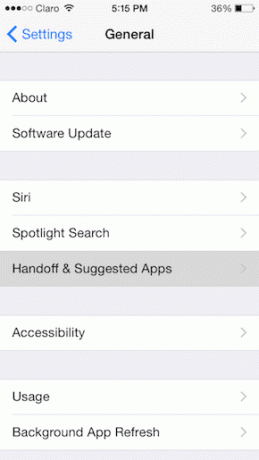

Uporaba funkcij kontinuitete
Zdaj za kul del: dejansko uporaba vseh teh novih, sijočih funkcij. Še bolj kul del tega pa je, da ko je enkrat nastavljen, ni skoraj nič za početi.
Če želite na primer uporabljati Handoff, morate samo uporabljati eno od podprtih aplikacij na vašem Macu ali napravi iOS in nato izbrati drugo.
Recimo, da uporabljam Safari na svojem Macu ali Numbers ali Messages (aplikacije tretjih oseb bi morale kmalu dodati to funkcijo). Vse kar moram storiti je, da vzamem svoj iPhone in videl bom enega od spodnjih zaslonov.
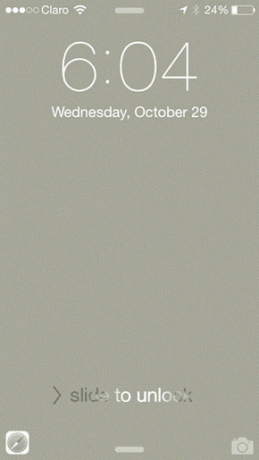

Nato samo potegnem navzgor in ne pridem le do aplikacije, ki sem jo uporabljal na svojem Macu, ampak do točno točke/fraze/formule, na kateri sem delal, ko sem odšel. Precej urejeno.
In če že uporabljate svoj iPhone, se pomaknite do konca v levo v večopravilnem pogledu za dostop do Handoffa.
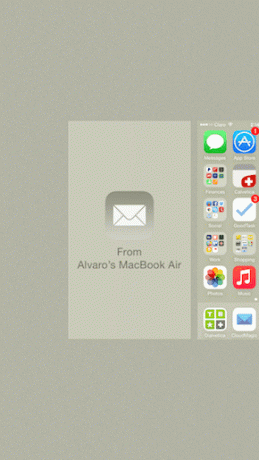
Zdaj, ko uporabljate svoj iPhone in greste na svoj Mac, boste videli aplikacijo, ki ste jo uporabljali v telefonu pot levo od Dock-a kot ikona, ki vam omogoča, da jo odprete tam, kjer ste končali v iOS-u napravo.
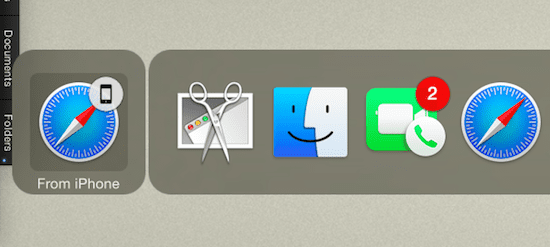
Na enak način boste ugotovili, da je AirDrop zdaj omogočen tudi med vašimi napravami Mac in iOS. Samo aktivirajte ga v napravi iOS in na vašem Macu, nato se pomaknite v mapo AirDrop. Zdaj boste imeli obe napravi, ki komunicirata med seboj, kar vam omogoča izmenjavo datotek.
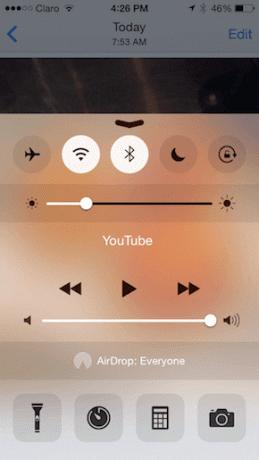

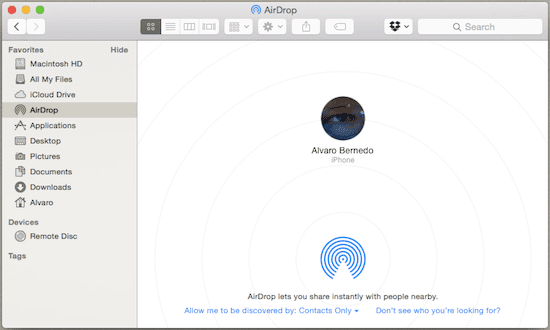
In izvolite. Ko začnete uporabljati te funkcije, boste zagotovo videli, da jih je bilo vredno omogočiti. Upajmo, da si bo Apple v prihodnosti premislil, da bi nekatere Mace pustil brez njih. Če pa se to ne zgodi, lahko že zdaj uživate v njih.
Zasluga za najboljšo sliko:Ismagilov
Nazadnje posodobljeno 3. februarja 2022
Zgornji članek lahko vsebuje pridružene povezave, ki pomagajo podpirati Guiding Tech. Vendar to ne vpliva na našo uredniško integriteto. Vsebina ostaja nepristranska in pristna.



